विंडोज 10 का नया खोज सहायक, Cortana, बहुत उपयोगी है, लेकिन उसकी एक बड़ी खामी है - उसके सभी खोज परिणाम Microsoft के खोज इंजन बिंग के माध्यम से जाते हैं। हममें से जो लोग Google द्वारा जीते और मरते हैं, यह बहुत अक्षम्य है। स्पष्ट कारणों के लिए, Microsoft Cortana के डिफ़ॉल्ट खोज इंजन को स्विच करना आसान नहीं बनाता है - यदि आप Cortana की सुविधा चाहते हैं, तो आपको Bing का उपयोग करने की आवश्यकता होगी।
या करोगे?
आप वास्तव में Cortana को Google - या DuckDuckGo, या Yahoo - को Chrometana नामक Google Chrome एक्सटेंशन के साथ बिंग के बजाय उपयोग करने के लिए बाध्य कर सकते हैं। यहाँ है कि कैसे करना है।
1. Google Chrome को अपने डिफ़ॉल्ट ब्राउज़र के रूप में सेट करें

इस कार्य को ठीक करने के लिए, आपको Google Chrome को अपने डिफ़ॉल्ट ब्राउज़र के रूप में सेट करना होगा। यदि आपका डिफ़ॉल्ट ब्राउज़र पहले से Google Chrome नहीं है, तो आप सेटिंग मेनू खोलकर और सिस्टम> डिफ़ॉल्ट ऐप्स पर जाकर इसे बदल सकते हैं। वेब ब्राउज़र के तहत, वर्तमान में आपके डिफ़ॉल्ट ऐप के रूप में सेट किए गए ब्राउज़र पर क्लिक करें और पॉप-अप मेनू से Google क्रोम चुनें। यदि आप Google Chrome को एक विकल्प के रूप में नहीं देखते हैं, तो आपको संभवतः इसे डाउनलोड करना चाहिए और इसे अपने पीसी पर इंस्टॉल करना चाहिए।
2. Chrometana स्थापित करें

एक बार जब आप Google Chrome को अपना डिफ़ॉल्ट ब्राउज़र बना लेते हैं, तो Google Chrome खोलें और Chrome एक्सटेंशन Chrometana इंस्टॉल करें। आपके द्वारा क्रोमेटाना को क्रोम में जोड़ने के बाद, आपको एक पेज दिखाई देगा जो आपको अपना पसंदीदा खोज इंजन चुनने के लिए कहेगा: Google, DuckDuckGo या Yahoo। उस खोज इंजन (Google) पर क्लिक करें जिसका आप उपयोग करना चाहते हैं।
किसी भी समय इस पृष्ठ पर लौटने के लिए, आप क्रोम में सेटिंग्स मेनू खोल सकते हैं और एक्सटेंशन> क्रोमेटाना> विकल्प पर जा सकते हैं ।
3. वेब पर खोजें

Cortana खोलें और कुछ भी खोजें - सभी वेब परिणाम उस खोज इंजन के माध्यम से जाएंगे, जिसे आपने Chrometana में चुना था।











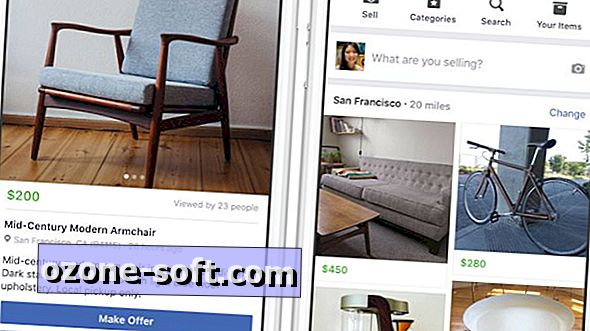

अपनी टिप्पणी छोड़ दो